【FastStone Capture漢化版】FastStone Capture(屏幕截圖軟件)下載 v9.3 中文版

- 軟件類型:圖形軟件
- 軟件語言:簡體中文
- 授權方式:免費軟件
- 更新時間:2024-10-30
- 閱讀次數:次
- 推薦星級:
- 運行環境:WinXP,Win7,Win10,Win11
軟件介紹
FastStone Capture漢化版是一款功能強大的抓屏軟件,能夠進行基本的屏幕截圖外,更加能夠使用掃描器獲取圖像,從而將圖像轉換成PDF等格式,通過不同的截圖方式讓用戶可以進行快捷的操作,并且能夠對圖像進行如裁剪、縮放、旋轉、標記等操作,使得用戶能夠對屏幕進行更加便捷、高效的截屏。

FastStone Capture漢化版軟件特色
1、功能完整
FastStone Capture免費版避免隨意修改或刪減功能,優化參數設置
2、安全純凈
不集成廣告插件或惡意程序,無彈出窗口
3、精準智能
漢化力求精準完整,智能安裝,徹底卸載
4、持續更新
與原版軟件同步更新,FastStone Capture免費版不斷提升作品質量
FastStone Capture漢化版軟件功能
取色器
FastStone Capture 的取色支持RGB 、Dec 和Hex 三種格式的色值,而且還有一個混色器,取到顏色之后可以再編輯。
屏幕放大鏡
可以設置放大倍率,放大鏡的尺寸,外觀(圓形,矩形以及圓角矩形)以及是否平滑顯示,按ESC 鍵或單擊右鍵可退出放大鏡
屏幕錄像機
屏幕錄像機功能可以錄制屏幕動作,將窗口/對象、矩形區域或全屏區域的屏幕錄制為高清晰 WMV 視頻
截屏
包括了全屏截取,當前活動窗口截取,截取選定區域,多邊形截取和截取滾動頁面等,基本上常用的都有了,特別是滾動截取
圖像瀏覽/ 編輯
FS Capture 還包括快速瀏覽/ 編輯圖像的功能,可以點擊主窗口的“ 打開” 圖標快速打開一幅圖片,進行簡單的縮放、裁切、旋轉、加文字等輕量級的操作。把網頁中圖片拖到FS Capture 的窗口上,會快速打開圖像瀏覽窗口
FastStone Capture漢化版使用教程
使用FastStone Capture錄制屏幕
首先雙擊安裝好的FastStone Capture會出現它嬌小的界面欄

這里就是屏幕錄像機了,鼠標停留在上面會有中文提示

屏幕錄像機共有四種錄像模式可選,基本可以應付需求了

使用窗口模式可以完美自動貼合窗口,只需要單擊窗口紅色的錄制區域就可以自動貼合
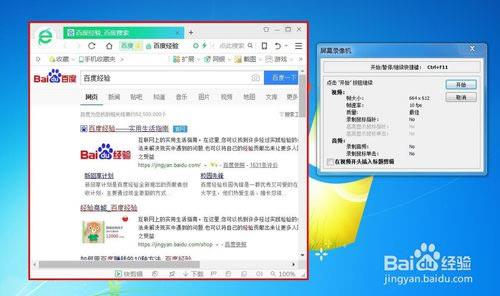
矩形模式則可以自己框選需要的區域,相當自由,而且可以選擇是否要錄制聲音
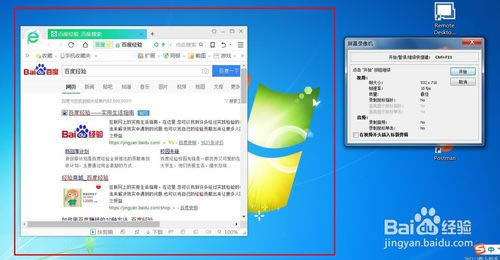
啟動錄制之后可以通過ctrl+f11快捷鍵或者點擊如圖箭頭所指圖標進行暫停,暫停后可以選擇保存或繼續或者丟棄當前已經錄制的內容

FastStone Capture如何自定義滾屏截圖?
1、打開您要滾動截取的網頁。
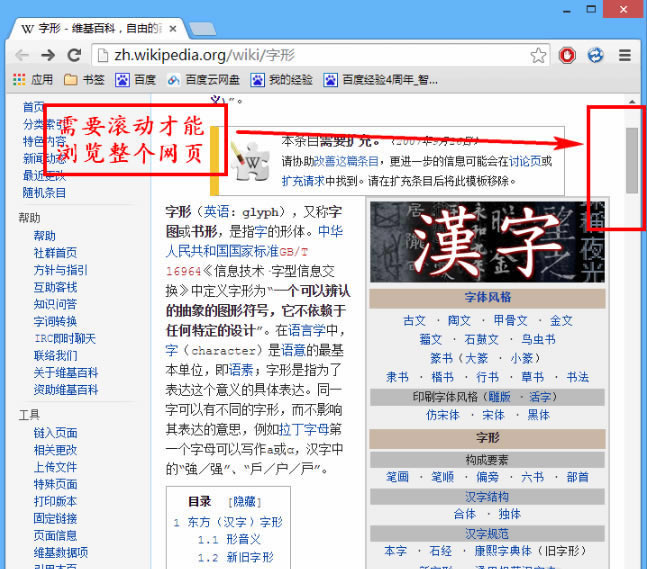
2、打開FastStone Capture軟件,打開軟件后點擊第七個選項,如圖所示,滾動截圖選項
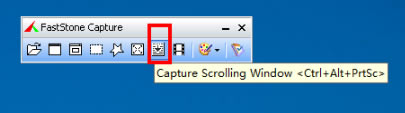
3、按住“Ctrl”鍵不放,就可以用用鼠標光標拖動,自定義出要截圖的區域,然后釋放Ctrl鍵
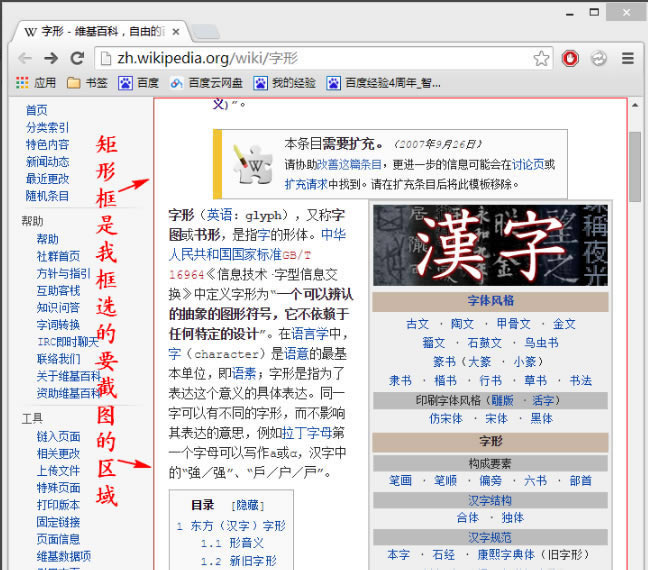
4、點擊“向下滾動”箭頭,開始滾動截圖。
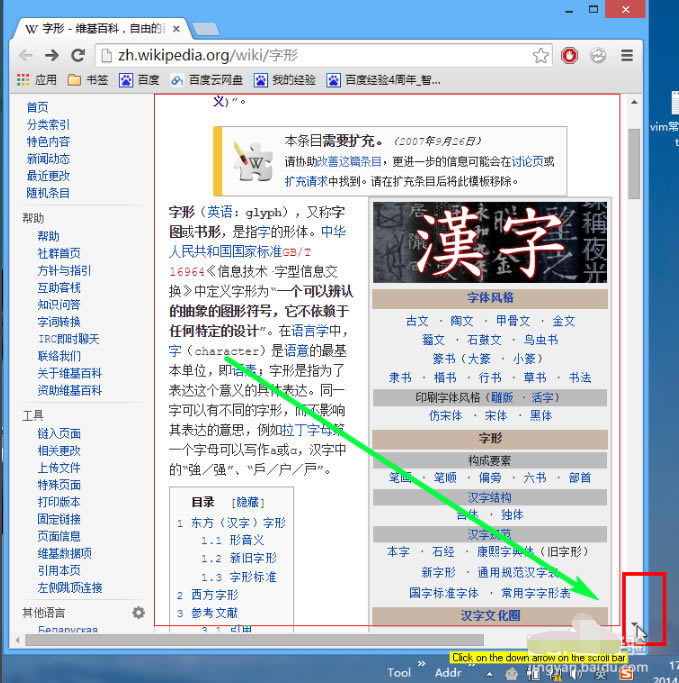
5、接著頁面就會自動向下滾動,此時FS Capture就能截取滾動出來的頁面,如果不想截取整個頁面,可以在滾動到適合位置時,按下“Esc”鍵結束截圖,如果沒有按“Esc”鍵,就會一直向下滾動把整個頁面截下來。截圖成功后,就會自動在Faststone Editor中打開,如下圖所示:

FastStone Capture漢化版常見問題
向內部編輯器添加了一個克隆工具(按 C 鍵打開)
在繪制中為文本框添加了更多的預設顏色
在矩形區域捕獲時,您可通過按 Tab 鍵切換角
改進了對觸摸屏和高分辨率屏幕的支持
改進了與各種掃描儀的兼容性
改進了數字和字母戳
優化了窗口/對象捕獲
在編輯器中按 Ctrl+S 可打開保存對話框,再次按 Ctrl+S 可以確認(無需點擊保存按鈕)
許多其它小改進和錯誤修復

